4uKey - أداة إلغاء قفل iPhone/iPad بسهولة بنقرة واحدة
فتح قفل الشاشة/معرف Apple/MDM/رمز مرور وقت الشاشة على الفور
برنامج إلغاء قفل iPhone/iPad بسهولة
فتح رمز المرور الخاص بـ iPhone على الفور
إذا نسيت رمز مرور جهاز ايفون 15ولم تقم بإعداد ميزة Face ID، وإذا لم يعمل Face ID، فنحن هنا لمساعدتك. ففي هذا المقال، سوف نقدم لك جميع الطرق التي يمكنك استخدامها لفتح ايفون 15بدون Face ID أو رمز المرور. حيث تعمل هذه الأساليب على ايفون 15 /15 Plus /15 Pro /15 Pro Max وأجهزة ايفون الأخرى أيضًا.
يعد من السهل جدًا إعداد Face ID ورمز المرور على ايفون 15. فما عليك سوى البحث عن الإعدادات المتعلقة واتباع الإرشادات الواردة على الشاشة. لذا، قم بفتح إعدادات ايفون وانتقل إلى Face ID ورمز المرور. أولاً وقبل كل شيء، اضغط على "تفعيل رمز المرور" لضبط رمز المرور. بعد ذلك، يمكنك إعداد Face ID.
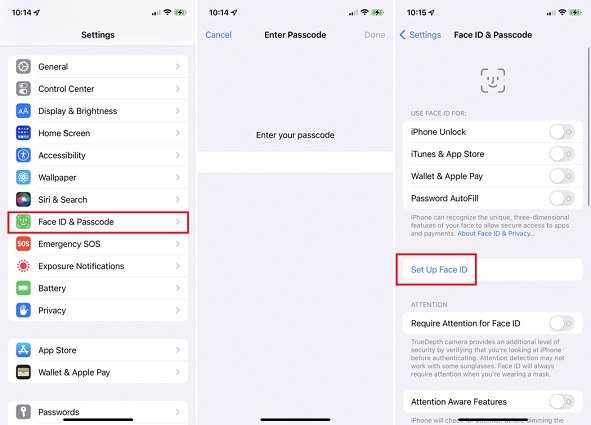
نود أن نساعدك في فتح جهازك ايفون 15بأكثر الطرق كفاءةً، لذا سنخبرك أولاً بالطريقة الأسهل والتي لا تأخذ وقتًا طويلاً على الإطلاق. حيث تتمثل هذه الطريقة في استخدام Tenorshare 4uKeyلإزالة Face ID أو رمز المرور الرقمي المكون من 4 أو 6 أرقام من جهازك ايفون 15.
بعد تنزيل وتثبيت 4uKey على جهازك الكمبيوتر، قم بتشغيله وانقر على "ابدأ".

قم بتوصيل ايفون 15بجهاز الكمبيوتر باستخدام كابل USB. بعد اكتشاف 4uKey لجهازك ايفون، انقر على "التالي" للمتابعة.

سوف تحتاج إلى تنزيل حزمة البرامج الثابتة الأحدث. ثم انقر على زر التنزيل.

انتظر حتى يتم تنزيل البرنامج الثابت. بعد ذلك، انقر على "بدء الإزالة".
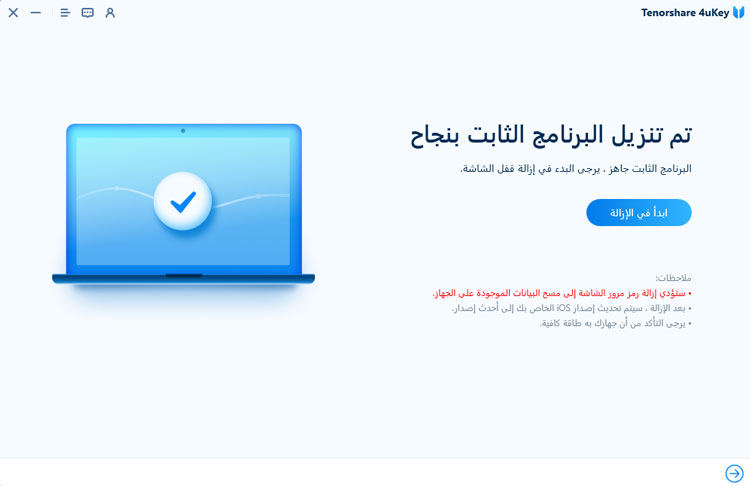
سيتم إزالة رمز المرور وFace ID أخيرًا، وهكذا يمكنك الوصول إلى جهازك ايفون وضبطه كجهاز جديد.

يمكنك أيضًا استخدام iTunes أو Finder لفتح ايفون 15بدون Face ID أو رمز المرور. إذا لم تقم بمزامنة جهازك ايفون 15 مع iTunes بعد، قد تحتاج إلى خطوة إضافية على النحو التالي:

يمكنك استخدام كلمة مرور Apple ID لفتح ايفون 15بدون Face ID أو رمز المرور، وسوف يكون لديك خياران لذلك، إذا كان بإمكانك الوصول إلى Apple ID المسجل على جهازك ايفون 15. حيث تعد الطريقة الأولى هي محو ايفون 15مباشرة على شاشة القفل. بينما تعد الطريقة الثانية هي محو ايفون 15عن بُعد عبر موقع iCloud.


يمكنك استخدام أي من الحلول الأربعة التي شرحناها هنا لفتح ايفون 15بدون Face ID أو رمز المرور، في حالة نسيان رمز مرور جهاز ايفون 15وتعطيل Face ID. ومن بين هذه الحلول، يعد برنامج Tenorshare 4uKey هو الخيار الأول لفتح ايفون 15، 15 Plus، 15 Pro و 15 Pro Max.
ثم اكتب تعليقك
بقلم خالد محمد
2025-12-15 / iPhone 15